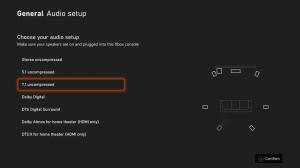เปลี่ยนแรงเสียดทานการเลื่อนแบบสัมผัสใน Windows 10
หากคุณมีอุปกรณ์หน้าจอสัมผัสที่ติดตั้ง Windows 10 คุณสามารถปรับความฝืดในการเลื่อนแบบสัมผัสได้ ความเสียดทานคือปริมาณที่เนื้อหาเลื่อนขึ้น ลง ซ้ายหรือขวาเมื่อคุณเลื่อนนิ้วเพื่อเลื่อน
Windows 10 ได้รับการออกแบบมาให้ทำงานได้ดีบนอุปกรณ์หน้าจอสัมผัส ทุกวันนี้ มีอุปกรณ์ Windows 10 มากมาย เช่น แล็ปท็อป แท็บเล็ต และอุปกรณ์ 2-in-1 ที่มาพร้อมกับหน้าจอสัมผัส หน้าจอสัมผัสสามารถใช้เป็นอุปกรณ์อินพุตเดียวหรือเป็นอินพุตรองบนแล็ปท็อป เดสก์ท็อป หรืออุปกรณ์ทูอินวัน
หากคุณลดค่าความฝืด ความเร็วในการเลื่อนแบบสัมผัสจะเร็วขึ้น หากคุณเพิ่มแรงเสียดทาน มันจะเลื่อนช้าลง ในการเปลี่ยนค่านี้ คุณต้องใช้การปรับแต่งรีจิสทรีอย่างง่าย การเปลี่ยนแปลงนี้จะมีผลกับบัญชีผู้ใช้ของคุณเท่านั้น จะไม่มีผลกับบัญชีผู้ใช้อื่น
วิธีเปลี่ยน Touch Scrolling Friction ใน Windows 10ให้ทำดังต่อไปนี้
- เปิดตัวแก้ไขรีจิสทรี (เคล็ดลับ: ดู .ของเรา บทช่วยสอนโดยละเอียดเกี่ยวกับ Registry Editor).
- นำทางไปยังคีย์ต่อไปนี้:
HKEY_CURRENT_USER\Software\Microsoft\Wisp\Touch
เคล็ดลับ: คุณสามารถ เข้าถึงคีย์รีจิสทรีที่ต้องการได้ด้วยคลิกเดียว.
หากคุณไม่มีคีย์นี้ ให้สร้างมันขึ้นมา
- ในบานหน้าต่างด้านขวาของ Registry Editor คุณจะเห็นค่าชื่อ แรงเสียดทาน. หากคุณไม่มี คุณสามารถสร้างมันขึ้นมาได้ ซึ่งเป็นค่า DWORD 32 บิต หมายเหตุ: แม้ว่าคุณจะเป็น รัน Windows 64 บิต คุณยังต้องสร้างค่า DWORD 32 บิต
- เปลี่ยนข้อมูลค่าเป็นทศนิยม ค่าสามารถอยู่ในช่วง 0 ถึง 64 (เห็นโน๊ต).
- เพื่อให้การเปลี่ยนแปลงที่ทำโดย Registry tweak มีผล คุณต้อง ออกจากระบบ และลงชื่อเข้าใช้บัญชีผู้ใช้ของคุณ อีกทางหนึ่ง รีสตาร์ท Windows 10.
หมายเหตุ: สำหรับค่าความฝืด 32-DWORD ข้อมูลค่า 0 หมายถึงการเลื่อนแบบทันทีโดยไม่มีการเสียดสี (การเลื่อนแบบสัมผัสเร็วขึ้น) ในขณะที่ 64 หมายถึงการเสียดสีสูงสุด (การเลื่อนด้วยการสัมผัสที่ช้ากว่า) ค่าเริ่มต้นของ แรงเสียดทาน พารามิเตอร์คือ 32 ลองตั้งค่าความเสียดทานต่างๆ และดูว่าความเร็วในการเลื่อนแบบสัมผัสแบบใดที่เหมาะกับคุณที่สุด
บทความที่เกี่ยวข้อง:
- ปิดใช้งานหน้าจอสัมผัสใน Windows 10 และ Windows 8 หรือ 8.1
- วิธีเปิดเมนู Win+X บนหน้าจอสัมผัส
- วิธีปิดการใช้งานการปัดขอบหน้าจอสัมผัสใน Windows 10
- ปิดการใช้งาน Touch Visual Feedback ใน Windows 10
- รายการท่าทางสัมผัสสำหรับ Windows 10
- วิธีเปลี่ยนขนาดของแถบเลื่อนใน Windows 10
- ทำให้แถบเลื่อนมองเห็นได้เสมอในแอพ Windows 10 Store